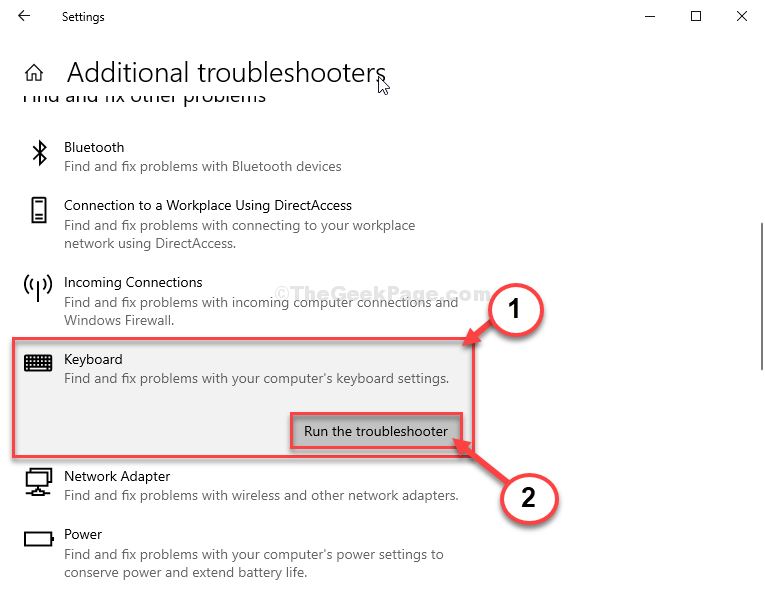Primero, necesita instalar XPS Viewer
- Los archivos OXPS son un formato de archivo utilizado para almacenar documentos electrónicos, diseñado para preservar el diseño y el formato de un documento.
- Para abrirlo, necesita el visor XPS y para instalarlo necesita Windows PowerShell o la aplicación Configuración.

- Abre más de 300 tipos de archivos
- Editar, guardar y convertir archivos
- Conversión de archivos por lotes
abre todos los archivos
en el mismo ambiente
Los archivos OXPS (Open XML Paper Specification) son un formato de archivo popular utilizado para almacenar documentos electrónicos. documentos que conservan su formato y diseño, independientemente del software o dispositivo utilizado para verlos a ellos.
Sin embargo, abrir archivos OXPS en Windows 10 y 11 puede ser un desafío, ya que estos sistemas operativos no admiten este formato de forma nativa.
Exploraremos ambas soluciones integradas proporcionadas por Microsoft que pueden ayudarlo a acceder y trabajar con archivos OXPS sin problemas.
¿Cómo puedo abrir archivos OXPS en Windows 11?
Antes de participar en los pasos avanzados de solución de problemas, debe considerar realizar las siguientes comprobaciones:
- Asegúrese de tener una conexión a Internet activa.
- Asegúrese de que su Windows está actualizado.
Para abrir archivos OXPS, necesita un visor XPS, que no está instalado de forma predeterminada en su computadora con Windows. Siga cualquiera de los métodos mencionados para instalar el visor XPS en su computadora con Windows 10 u 11.
1. Usa la aplicación Configuración
- Presiona Windows + I para abrir la aplicación Configuración.
- Ve a Aplicaciones.

- Haga clic en Funciones opcionales en el panel derecho.
- Ahora haga clic en Agregar una característica opcional.

- Buscar Visor XPS, selecciónelo y haga clic en Próximo.

- Hacer clic Instalar. Espere a que se complete la instalación, luego reinicie su PC.

Ahora use XPS Viewer para abrir los archivos OXPS
2. Usa el comando DISM
- presione el ventanas clave, tipo símbolo del sistemay haga clic en Ejecutar como administrador.

- Escribe el siguiente comando y presiona Enter:
dism /Online /Add-Capability /CapabilityName: XPS.Viewer~~~~0.0.1.0
- Deje que la instalación se complete, luego reinicie su PC. Una vez que su PC se inicie, inicie XPS Viewer para abrir los archivos OXPS.
- ¿Qué es Dashhost.exe y cómo deshabilitarlo?
- ¿Cuánto almacenamiento ocupará Starfield? [Requisitos del sistema]
- USB de recuperación de Windows 11: descargar, instalar y crear
- ¿Por qué desapareció mi racha diaria de Microsoft Rewards?
3. Usar Windows PowerShell
- presione el ventanas clave, tipo potencia Shelly haga clic en Ejecutar como administrador.

- Copie y pegue el siguiente comando y presione Enter:
Get-WindowsCapability-Online |? {$_.Nombre -como "XPS" -y $_.State -eq "NotPresent"} | Add-WindowsCapability -Online
- Espere a que se complete el proceso, luego reinicie su computadora. Una vez que la PC se inicie, inicie XPS Viewer para abrir los archivos OXPS.
Entonces, estos son métodos para instalar XPS Viewer para ver archivos OXPS en su computadora con Windows 11.
Microsoft ya no admite estos archivos; una vez que pueda acceder a ellos, sería mejor convertirlos en archivos PDF para uso futuro.
¿Cómo puedo abrir archivos OXPS en Windows 10?
Para abrir los archivos OXPS, debe tener una cuenta de usuario con derechos de administrador en su computadora con Windows 10, luego siga los métodos mencionados anteriormente para Windows 11.
si te enfrentas problemas al abrir archivos XPS en Windows 10/11 computadora, le sugerimos que consulte esta guía informativa para obtener las soluciones.
No dude en darnos cualquier información, consejos y su experiencia con el tema en la sección de comentarios a continuación.